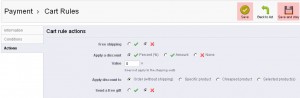- Plantillas Web
- Plantillas E-commerce
- Plantillas de CMS y Blog
- Plantillas Facebook
- Constructor Web
PrestaShop 1.5.x. ¿Cómo administrar reglas de precios del carrito de compras?
diciembre 18, 2012
1. Abra su panel de administración de PrestaShop y encuentre Price Rules -> Cart Rules (Reglas de precio -> Reglas de carrito).
2. Aquí Usted puede revisar Cart Rules (Reglas de carrito). Haga clic en el botón Add new (Agregar nueva) para agregar nueva regla del carrito.
Usted va a encontrar las siguientes opciones:
3. Pestaña Information (Información)
Name (Nombre) – El nombre es público, por lo que debe ser normal.
Description (Descripción) – La descripción no es pública. Es para que sus empleados de tienda puedan entender la regla.
Code (Códgo) – Código único de su regla. Puede crear uno manualmente (y por lo tanto usar palabras legibles, como 1VOUCH4JOE), o utilizar uno generado por PrestaShop si Usted hace clic en el botón “Click to generate random code” (Haga clic aquí para generar código aleatorio).
Tenga en cuenta que si no hay código configurado, la regla se aplicará a cualquier cliente que puede cumplir otras condiciones:
– Si hay un código, entonces su cliente tendrá que introducirlo durante proceso de creación de pedido.
– Si no hay ningún código, entonces esta regla se aplica automáticamente a clientes.
Partial use (Uso parcial) – Si está desactivada, se puede utilizar la regla sólo una vez, incluso si no está completamente utilizada. Si está activada, un nuevo comprobante/cupón es creado si lo actual no es completamente utilizado.
Priority (Prioridad) – Si un cliente (o grupo de clientes) es elegible para más de un comprobante, o si se puede aplicar más de un bono a pedido, entonces PrestaShop aplica el dicho comprobante, uno por uno en el orden alfanumérico. Usted puede cambiar el orden si utiliza una prioridad inferior a su cupón. De manera predeterminada, todos ellos tienen prioridad 1. Si Usted especifica un número más alto, el bono se aplicará después de bonos con números más bajos.
Status (Estado) – Usted puede activar y desactivar su regla.
4. Pestaña Conditions (Condiciones)
Limit to a single customer (Limitar para un cliente) – Aquí Usted indica que el bono que está creando no es para un único cliente. Escriba las primeras letras de su nombre, apellido o dirección de correo electrónico en el campo de texto. Si está vacío, PrestaShop entenderá que cualquier cliente puede utilizarlo.
Validity (Validez) – La validez predeterminada es un mes, pero se puede reducirla y especificar una semana o incluso un día.
Minimum amount (Cantidad mínima) – La cantidad mínima de pedido para poder aplicar cupón. Su cupón sólo será aplicable si el pedido del cliente es de la cantidad determinada. Usted puede elegir si esa cantidad debe incluir impuestos y/o gastos de envío.
Total available (Todo disponible) – Configure la cantidad de cupónes disponibles.
Total available for each user (Todo disponible para cada usuario) – Se puede especificar el número de veces de uso del cupón por cada usuario.
Las casillas en la parte inferior de la sección son muy importantes, ya que son filtros.
Country selection (Elegir país) – Se puede limitar el uso de descuentos para algunos países.
Carrier selection (Elegir operador) – Su cliente obtendrá un descuento si él o ella elige un operador específico para la entrega/envio de paquetes.
Customer group selection (Eelegir grupo de clientes) – Es muy útil. Gracias a la herramienta de creación de grupo de PrestaShop, Usted puede crear descuento para una amplia gama de usuarios.
Compatibility with other cart rules (Compatibilidad con otras reglas de carrito) – De manera predeterminada, se puede aplicar cualquier número de reglas de carrito a cada pedido. Con esta opción, Usted puede especificar que alguna regla no puede ser combinada con una selección de otras reglas. Esta opción sólo aparece si tiene más de una regla de carrito.
Product selection (Elegir producto) – Otra herramienta muy útil, que permite crear cupónes automáticos para carritos que contienen productos específicos.
Shop selection (Elegir tienda) – De manera predeterminada, la regla de carrito se aplica a todas sus tiendas. Con esta opción Usted puede aplicarlo para tiendas elegidas.
5. Pestaña Actions (Acciones)
Free shipping (Envio gratis) – La regla ofrece envío gratuito.
Apply a discount (Aplicar descuento)
Percent (%) (Porcentaje) – La regla se aplica a un porcentaje del total del pedido.
Amount (Cantidad) – La regla aplica un descuento monetario al total del pedido. Usted puede elegir si los impuestos se aplican al descuento o no.
None (Ninguno) – La regla no ofrece ningún descuento. Si elige esta opción, la siguiente sección, “Apply discount to” desaparece.
Apply discount to (Aplicar descuento para)
Order (without shipping) (Pedido – sin envio) – El descuento se aplica a todo pedido.
Specific product (Producto específico) – Usted puede elegir un producto que va a tener un descuento: escriba las primeras letras del producto y elija este producto en la lista de nombres.
Cheapest product (Producto lo más barato) – Sólo está disponible para la opción “Percent (%)“.
Selected product(s) (Producto elegido) – El cliente puede elegir productos que van a tener descuento. Sólo disponible para la opción “Percent (%)“.
Send a free gift (Enviar regalo gratuito) – Usted puede ofrecer un regalo en caso de algunas condiciones. Aparecerá un campo: escriba las primeras letras del producto y elijalo en la lista de nombres.
6. Haga clic en Save (Guardar) o Save and stay (Guardar y quedarse) para guardar su Cart Rule.
Feel free to check the detailed video tutorial belowPor favor, revise el tutorial:
PrestaShop 1.5.x. ¿Cómo administrar reglas de precios del carrito de compras?